Appen uppdateras regelbundet för att lägga till nya funktioner, förbättra prestandan och åtgärda fel. Det är viktigt att uppdatera Instagram på din iPhone för att se till att du har tillgång till de senaste funktionerna och förbättringarna och för att förbättra appens stabilitet och säkerhet.
Du kan öppna AppStore och kontrollera om det finns uppdateringar. Du kan också aktivera automatiska uppdateringar på din iPhone i inställningarna.
Vad gör du för att uppdatera Instagram på din iPhone?
Följ de här stegen för att uppdatera Instagram på din iPhone:
- Öppna appen App Store på din iPhone.
- Tryck på din profilbild i det övre högra hörnet.
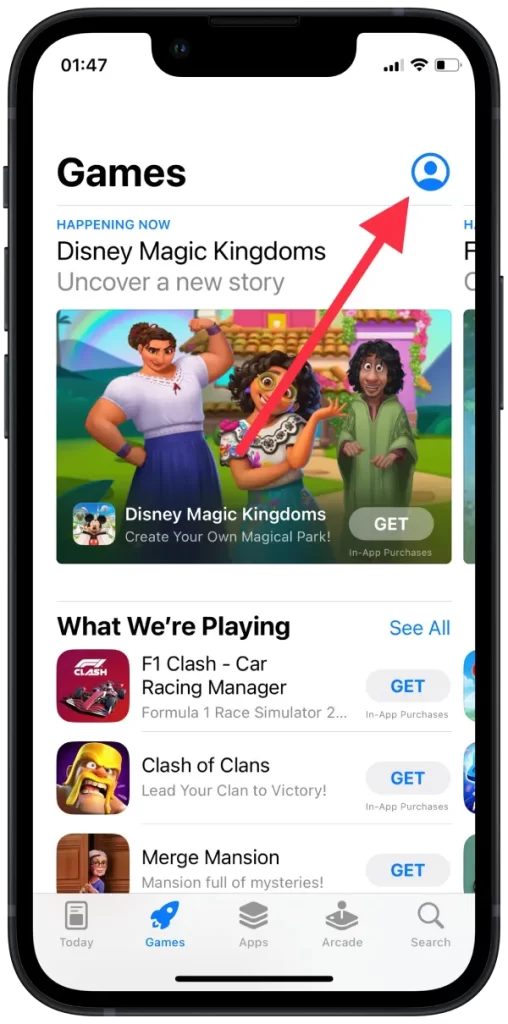
- Rulla ner till avsnittet ”Available Updates” (tillgängliga uppdateringar).
- Leta efter Instagram i listan över appar med tillgängliga uppdateringar.
- Om en uppdatering är tillgänglig för Instagram trycker du på knappen ”Uppdatera” bredvid den.
- Vänta tills uppdateringen har laddats ner och installerats på din iPhone.
När uppdateringen är klar kan du öppna Instagram och börja använda den senaste appversionen.
Hur aktiverar man automatiska uppdateringar på iPhone?
Att aktivera automatiska appuppdateringar på din iPhone är en funktion som gör att enheten automatiskt hämtar och installerar nya uppdateringar för alla appar som är installerade på den. Det innebär att du inte behöver gå manuellt till App Store och uppdatera varje app själv.
För att aktivera automatiska uppdateringar på iPhone måste du följa de här stegen:
- Öppna appen Inställningar på din iPhone.
- Tryck på ”App Store”.
- Slå på knappen bredvid ”Appuppdateringar” under avsnittet ”Automatiska nedladdningar”.
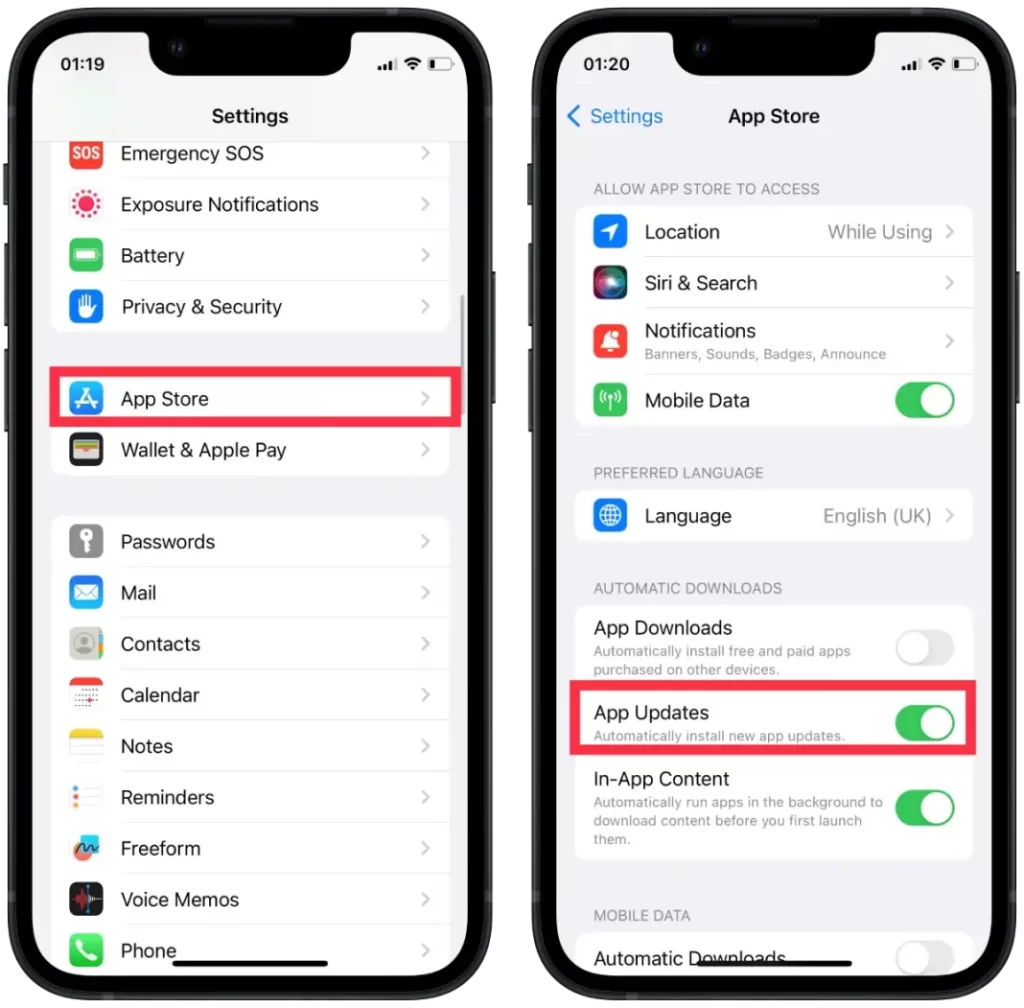
Automatiska appuppdateringar sker endast när din iPhone är ansluten till ett Wi-Fi-nätverk, vilket hjälper dig att spara på mobildataanvändningen. Men om du föredrar det kan du också aktivera alternativet att låta appuppdateringar ske via mobildata genom att aktivera knappen ”Använd mobildata” i avsnittet ”Automatiska nedladdningar”.
Hur uppdaterar du alla appar på din iPhone?
Med knappen ”Uppdatera alla” i App Store på din iPhone kan du uppdatera alla dina appar som har tillgängliga uppdateringar med ett enda tryck. App Store går automatiskt över till nästa appuppdatering i kön när den föregående uppdateringen har laddats ner och installerats.
Om du vill uppdatera alla appar på din iPhone på en gång följer du de här stegen:
- Öppna appen App Store på din iPhone.
- Tryck på din profilbild.
- Om appuppdateringar är tillgängliga visas en knapp ”Uppdatera alla” i det övre högra hörnet av skärmen. Om du inte ser knappen betyder det att det inte finns några uppdateringar.
- Tryck på knappen ”Uppdatera alla” för att uppdatera alla tillgängliga appar samtidigt.
- Vänta tills uppdateringarna laddas ner och installeras.
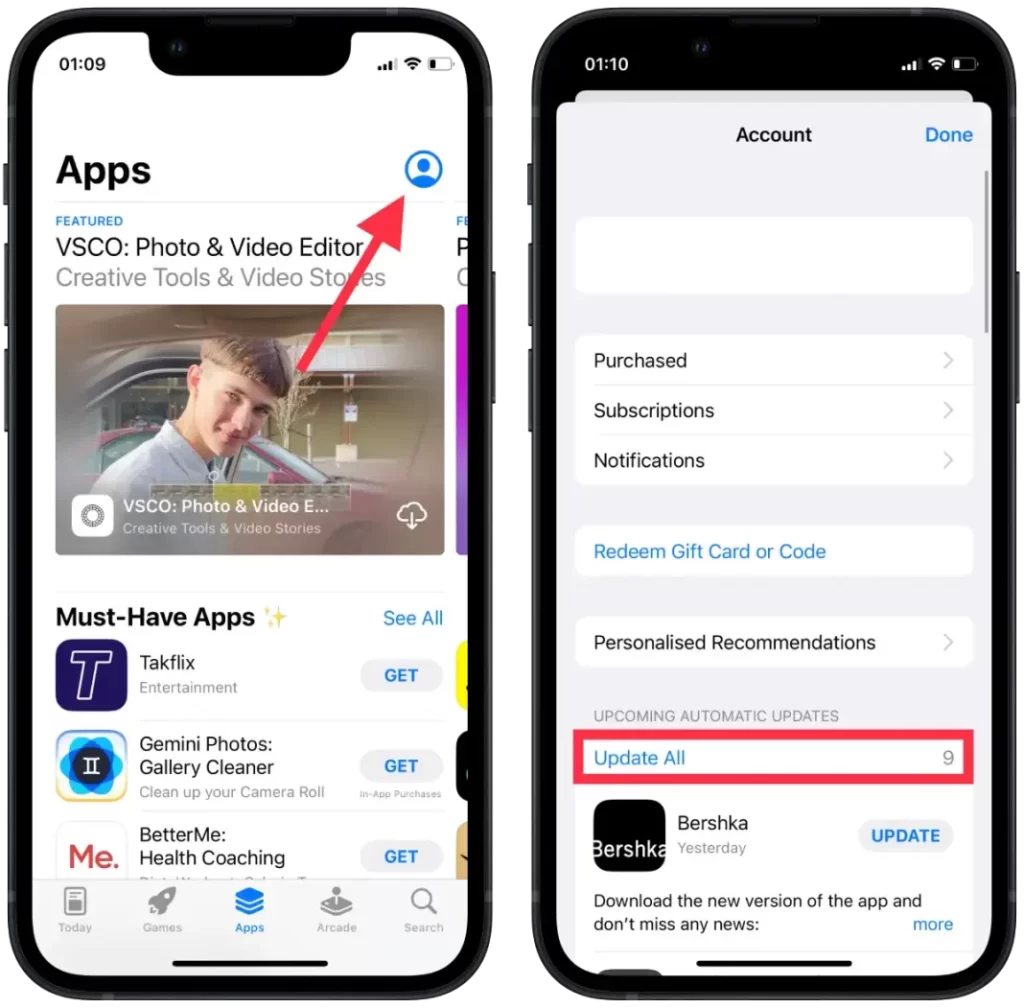
När uppdateringarna är klara kan du öppna varje app och börja använda den senaste versionen med alla nya funktioner och felrättningar som ingår i uppdateringen.
För vilken uppdatering av Instagram?
Instagram-uppdateringar släpps regelbundet för att lägga till nya funktioner, förbättra prestanda, åtgärda fel och förbättra säkerheten. Att uppdatera Instagram på din iPhone kan ge flera fördelar.
Nya funktioner introduceras ofta i samband med uppdateringar, vilket kan förbättra din upplevelse av plattformen. Du kan också förvänta dig prestandaförbättringar eftersom uppdateringar kan få appen att fungera smidigare och effektivare på din enhet.
Dessutom åtgärdar uppdateringarna problem som fanns i tidigare versioner av appen, vilket förbättrar appens stabilitet och funktionalitet. Uppdateringar av Instagram innehåller ofta säkerhetsförbättringar, vilket kan bidra till att skydda dina data och förhindra obehörig åtkomst till ditt konto.
Om du håller din Instagram-app uppdaterad kan du se till att du har tillgång till de senaste funktionerna, förbättringarna och felrättningarna.









